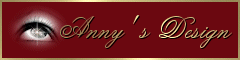|
DIRTY DANCING
Ringrazio Anny per avermi permesso di tradurre i suoi tutorial. Il suo sito non è più in rete
qui puoi trovare qualche risposta ai tuoi dubbi. Se l'argomento che ti interessa non è presente, ti prego di segnalarmelo. Per tradurre questo tutorial ho usato PSP X, ma può essere eseguito anche con le altre versioni di PSP. Occorrente: Materiale qui Se non vuoi sentire la musica premi il tasto ESC Metti la maschera "JHanna 27 background" nella cartella maschere. Esporta il pennello in PSP (aprilo in PSP e vai a File>Esporta>Pennello personalizzato, assegna un nome al pennello e ok). Imposta il colore di primo piano con #909090, e il colore di sfondo con #202020. 1. Apri una nuova immagine trasparente 745 x 480 pixels, e riempila  con il colore chiaro. con il colore chiaro.2. Livelli>Nuovo livello raster. Selezione>Seleziona tutto. Apri abstract 3 e vai a Modifica>Copia. Torna al tuo lavoro e vai a Modifica>Incolla nella selezione. Selezione>Deseleziona. Regola>Tonalità e saturazione>Viraggio. 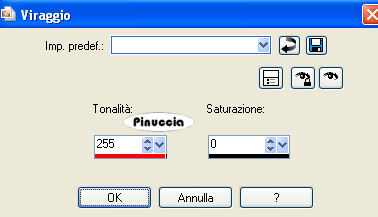 Effetti>Effetti di bordo>Aumenta. Abbassa l'opacità di questo livello al 50%. 3. Livelli>Nuovo livello raster. Riempi  il livello con il colore scuro. il livello con il colore scuro.Livelli>Carica/Salva maschera>Carica maschera da disco. Cerca e carica la maschera JHanna 27 background: 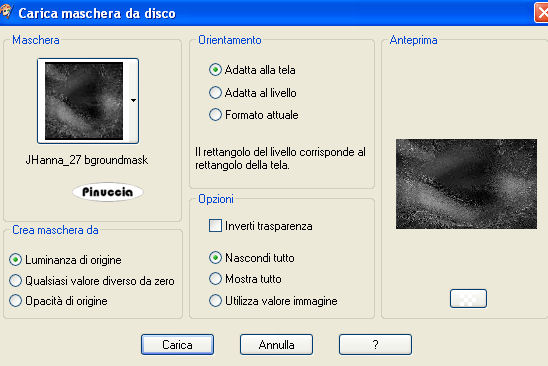 Livelli>Unisci>Unisci gruppo. Effetti>Effetti di bordo>Aumenta. 4. Apri il tube Anny_Design_Patrick e vai a Modifica>Copia. Torna al tuo lavoro e vai a Modifica>Incolla come nuovo livello. Immagine>Rifletti. Immagine>Ridimensiona, all'85%, tutti i livelli non selezionato. Sposta  il tube a sinistra, contro il bordo. il tube a sinistra, contro il bordo.5. Apri il tube Anny_Design_Jennifer e vai a Modifica>Copia. Torna al tuo lavoro e vai a Modifica>Incolla come nuovo livello. Immagine>Rifletti. Immagine>Ridimensiona, 1 volta al 75%, e una volta all'85%, tutti i livelli non selezionato. Sposta  il tube accanto a quello di Patrick. il tube accanto a quello di Patrick.Livelli>Unisci>Unisci giù. Abbassa l'opacità di questo livello all'80%.  6. Apri il tube Anny_Design_20Fox e vai a Modifica>Copia. Torna al tuo lavoro e vai a Modifica>Incolla come nuovo livello. Immagine>Ridimensiona, al 150%, tutti i livelli non selezionato. Sposta  il tube nell'angolo in alto a destra. il tube nell'angolo in alto a destra.Abbassa l'opacità di questo livello al 50%. 7. Apri il tube Anny_Design_Cinema e vai a Modifica>Copia. Torna al tuo lavoro e vai a Modifica>Incolla come nuovo livello. Immagine>Ridimensiona, al 75%, tutti i livelli non selezionato. Attiva lo strumento Puntatore  deformazione  se stai usando PSP 9, se stai usando PSP 9,oppure premi sulla tastiera il tasto D, e tenendo premuto il tasto della maiuscola agisci sui nodi superiori per avvicinarli. poi sposta l'immagine in basso a destra. Immagine>Ruota per gradi - 25 gradi a destra.  . .Pressappoco dovresti avere questo.  Regola>Messa a fuoco>Metti a fuoco. Abbassa l'opacità di questo livello al 60%. Spostalo  nell'angolo in basso a destra. nell'angolo in basso a destra. Effetti>Effetti 3D>Sfalsa ombra.  8. Apri il tube Anny_Design_Oscar e vai a Modifica>Copia. Torna al tuo lavoro e vai a Modifica>Incolla come nuovo livello. Immagine>Ridimensiona, al 70%, tutti i livelli non selezionato. Immagine>Ruota per gradi - 15 gradi a sinistra.  Regola>Messa a fuoco>Metti a fuoco. Effetti>Effetti 3D>Sfalsa ombra, con i settaggi precedenti. Ripeti l'Effetto Sfalsa ombra, cambiando verticale e orizzontale con -5/5.  Abbassa l'opacità di questo livello al 60%. Posiziona  la statuetta tra i due attori. la statuetta tra i due attori.10. Livelli>Nuovo livello raster. Imposta il colore di primo piano con #b6b6b6. Attiva lo strumento Pennello  cerca e seleziona il pennello che hai esportato,  e applicalo cliccando con il tasto sinistro del mouse per usare il colore di primo piano. Regola>Messa a fuoco>Metti a fuoco. Effetti>Effetti 3D>Sfalsa ombra.  Abbassa l'opacità di questo livello all'80%. 11. Controlla che tutto sia al posto giusto e vai a Livelli>Unisci>Unisci visibile. Metti da parte questo lavoro. 12. Apri una nuova immagine trasparente 800 x 650 pixels, e riempila  con un colore qualsiasi (non ha importanza perchè poi eliminerai questo livello). con un colore qualsiasi (non ha importanza perchè poi eliminerai questo livello).13. Immagine>Cornice-immagine, seleziona la cornice Film (standard in PSP), con i seguenti settaggi.  Attiva il livello inferiore e premi sulla tastiera il tasto CANC. 13. Attiva l'immagine che hai messo da parte prima e vai a Modifica>Copia. Torna al tuo lavoro e vai a Modifica>Incolla come nuovo livello. Livelli>Disponi>Sposta giù. Attiva il livello superiore. Effetti>Effetti 3D>Sfalsa ombra:  Ripeti l'Effetto Sfalsa ombra, cambiando verticale e orizzontale con -5/5. 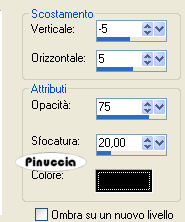 Livelli>Unisci>Unisci tutto. 14. Aggiungi il tuo nome e/o il tuo watermark e salva in formato jpg. Se hai problemi o dubbi, o trovi un link non funzionante, o anche soltanto per un saluto, scrivimi. 15 Novembre 2009 |